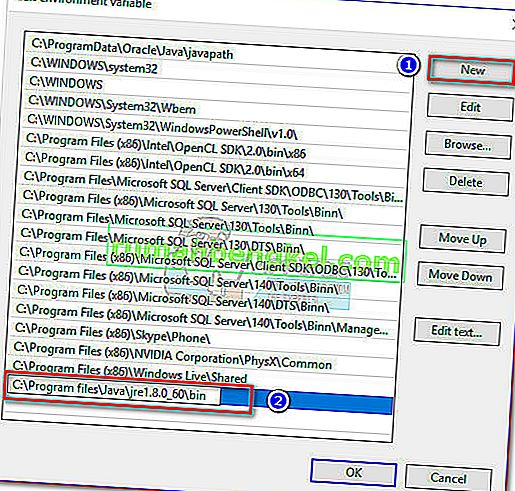「Java VMのロード中にWindowsエラー2が発生しました」エラーは通常、ユーザーがLaunch Anywhereソフトウェアと、実行するためにユーザー名とパスワードを必要とする他のいくつかのプログラムを起動しようとすると発生します。この問題の原因となっているすべてのプログラムがLaunch Anywhereソフトウェアと同じバックエンドを使用しているようです。
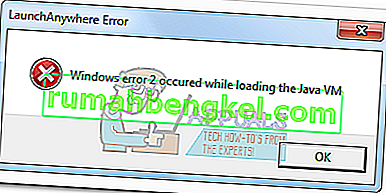
この問題を調査した結果、この問題はJAVA.exe内部ビルドの変更によって引き起こされたことが判明しました。以降でのJava 1.8.0.60、Javaは、内部ビルドを報告している、600の代わりに60それは以前のバージョンで行ったよう。インストールどこのインストーラや他の類似のソフトウェアは、したがって、「Javaが現在使用している新しいフォーマットを認識するように更新されない場合がありますJava VMのロード中に、Windowsのエラー2が発生しましたエラーを」。
現在この問題に苦労している場合は、同じような状況で多くのユーザーに非常に役立ついくつかの修正を特定できたことを嬉しく思います。状況を解決する方法が見つかるまで、それぞれの潜在的な修正を順番に実行してください。さぁ、始めよう!
方法1:利用可能な最新のアップデートを使用する
この問題はほぼ3年前のものであるため、多くの互換性の問題は関係者によって既に解決されていると考えられます。以下の他の方法が問題を解決する可能性が最も高いですが、それらはすべてある程度の専門性を必要とします。
最新のJavaリリースと最新のインストーラーバージョンを使用していることを確認することで、手を汚さないようにすることができます。更新が必要な場合、JavaはすべてのWindowsバージョンで自動的にプロンプトを表示します。ただし、これらのプロンプトを無視した場合に備えて、このリンク(ここ)を使用して最新バージョンに更新できます。
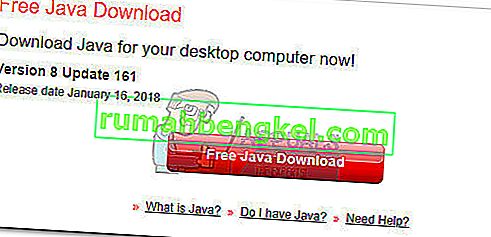
最新バージョンがインストールされたら、コンピュータを再起動し、「Java VMのロード中にWindowsエラー2が発生しました」というエラーが表示されているインストーラの最新バージョンがあることを確認します。コンピューターにインストール実行可能ファイルがしばらくある場合は、オンラインにして、インストールしようとしているソフトウェアの最新バージョンをダウンロードしてください。これにより、関係する開発者によって発行された最新の互換性修正プログラムを確実に利用できます。
それでもインストーラーを開いたときに「Java VMのロード中にWindowsエラー2が発生しました」というエラーが表示される場合は、新しいバージョンではなく古いバージョンのJavaをダウンロードしてインストールし、エラーが修正されているかどうかを確認してください。
方法2:LAX_VMパラメーターを使用してインストーラーを起動する
この方法は、この種の問題に対する最良の修正と広く見なされています。LAX_VMパラメータを使用してコマンドプロンプト内でインストーラを起動することで、「Java VMのロード中にWindowsエラー2が発生しました」エラーを回避できます。
以下のガイドに従って、コマンドプロンプトからLAX_VMパラメーターを指定してインストーラーを開きます。
注:次の手順は、問題のインストーラが命名されていることを前提としていることに注意してくださいinstaller.exeのとの場所のJava JDKがである\プログラムファイル\のJava \ jdk1.8.0_60 \ binに\のjava.exe:C installer.exeをインストーラーの名前に置き換え、JDKをカスタムの場所にインストールした場合は、その場所を変更してください。
- 押しのWindowsキー+ R Runコマンドを開放します。「cmd」と入力してEnterキーを押し、コマンドプロンプトを開きます。
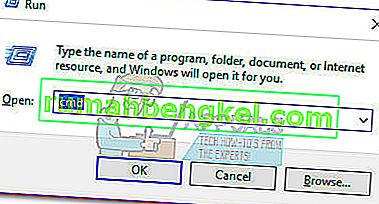
- コマンドプロンプト内で、「CD」コマンドを使用してインストーラーの場所に移動します。ブラウザダウンロードのデフォルトの場所はC:\ Users \ * YourUsername * \ Downloadsです。
 注:別の場所にインストーラーがある場合は、それに応じてコマンドを調整してください。
注:別の場所にインストーラーがある場合は、それに応じてコマンドを調整してください。 - インストーラーの場所に移動したら、次のコマンドをコマンドプロンプトに貼り付けてEnterキーを押します。
installer.exe LAX_VM "C:\ Program Files(x86)\ Java \ jre6 \ bin \ java.exe"
 注:このコマンドを、インストーラーの名前とJDK / JREの場所(カスタムの場所にインストールされている場合)に適合させます。コマンドプロンプトでJREの場所が見つからないと表示された場合は、最後の部分を「C:\ Program Files \ Java \ jdk1.8.0_60 \ bin \ java.exe」に置き換えます。
注:このコマンドを、インストーラーの名前とJDK / JREの場所(カスタムの場所にインストールされている場合)に適合させます。コマンドプロンプトでJREの場所が見つからないと表示された場合は、最後の部分を「C:\ Program Files \ Java \ jdk1.8.0_60 \ bin \ java.exe」に置き換えます。
LAX_VMパラメータを正しく使用できれば、「Java VMのロード中にWindowsエラー2が発生しました」エラーなしでインストーラを開くことができるはずです。それでもインストーラーを開くことができない場合は、方法3に進みます。
方法3:システム環境からJavaパスを削除する
場合は方法2は、あなたの状況を解決しなかった、削除場合を見てみましょうjavapathのファイルは、「解決されたJava VMのロード中に発生したWindowsエラー2エラーを」。
一部のユーザーは、システムプロパティからjavapathシステム変数を削除することにより、Launch Anywhereインストーラーを開くことができました。これを行うためのクイックガイドを次に示します。
- 押してWindowsキー+ Rは、ファイル名を指定して実行ウィンドウを開きます。入力し、「systempropertiesadvanced」ファイル名を指定して実行]ボックスでと開くためにEnterキーを押し上級のタブシステムのプロパティを。

- 「詳細」タブで、「環境変数…」ボタンをクリックします。

- 存在する場合、選択しjavapath下のシステム変数をクリックし[削除 ]ボタンを。その場所を介してそれを識別することができます。」C:\ ProgramData \ Oracle \ Java \ javapath。
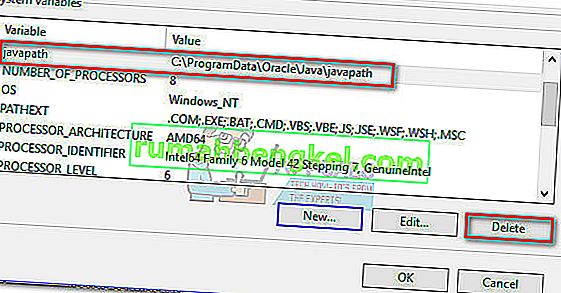
javapathフォルダーを削除しても問題が解決しない場合、またはシステム変数の中に存在しない場合は、最後のメソッドに移動します。
方法4:システムにパス変数を追加する
上記のすべてのメソッドが失敗した場合は、正しいJavaを環境変数に追加すると、「Java VMのロード中にWindowsエラー2が発生しました」というエラーが解消されるかどうかを確認します。これを行うためのクイックガイドを次に示します。
- 押してWindowsキー+ R開くために実行ウィンドウを。入力し、「systempropertiesadvanced」とヒットを入力開くには高度なのタブシステムのプロパティを。

- で高度なタブ、をクリックして環境変数... ]ボタンをクリックします。

- 次に、システム変数のリストまでスクロールし、Path変数を特定して、[ 編集 ]ボタンをクリックします。
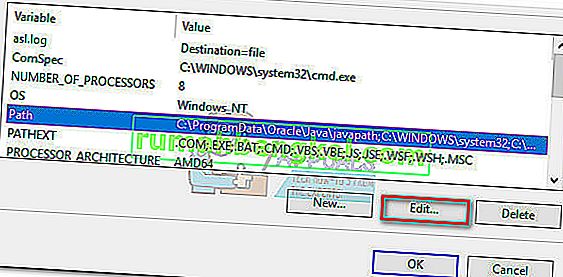 注:Path変数が存在しない場合は、 [ 新規 ]ボタンを使用して作成し、Pathという名前を付けます。
注:Path変数が存在しない場合は、 [ 新規 ]ボタンを使用して作成し、Pathという名前を付けます。 - 「環境変数の編集」ウィンドウで「新規」をクリックし、次のパスを追加してEnterキーを押します。
C:\ Program files \ Java \ jre1.8.0_60 \ bin
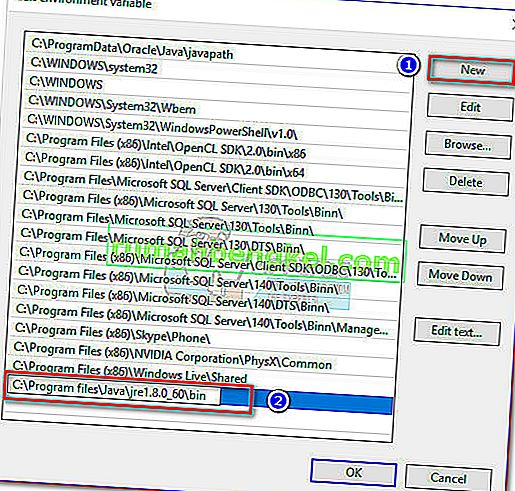
- [ OK]をクリックして変更を保存し、コンピューターを再起動して、インストーラーを再起動します。「Java VMのロード中にWindowsエラー2が発生しました」エラーなしで実行されていることがわかります。

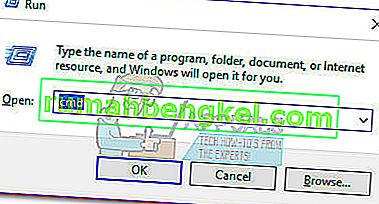
 注:別の場所にインストーラーがある場合は、それに応じてコマンドを調整してください。
注:別の場所にインストーラーがある場合は、それに応じてコマンドを調整してください。 注:このコマンドを、インストーラーの名前とJDK / JREの場所(カスタムの場所にインストールされている場合)に適合させます。コマンドプロンプトでJREの場所が見つからないと表示された場合は、最後の部分を「C:\ Program Files \ Java \ jdk1.8.0_60 \ bin \ java.exe」に置き換えます。
注:このコマンドを、インストーラーの名前とJDK / JREの場所(カスタムの場所にインストールされている場合)に適合させます。コマンドプロンプトでJREの場所が見つからないと表示された場合は、最後の部分を「C:\ Program Files \ Java \ jdk1.8.0_60 \ bin \ java.exe」に置き換えます。

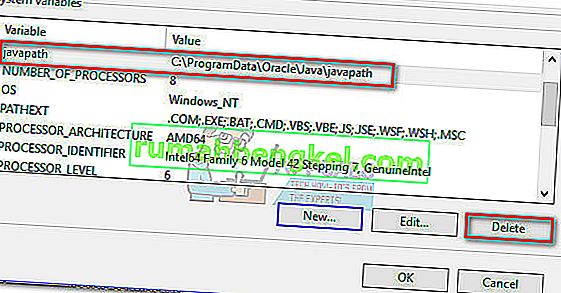
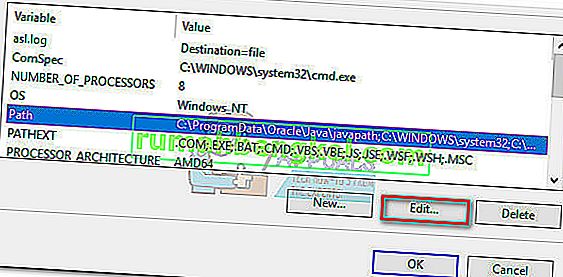 注:Path変数が存在しない場合は、 [ 新規 ]ボタンを使用して作成し、Pathという名前を付けます。
注:Path変数が存在しない場合は、 [ 新規 ]ボタンを使用して作成し、Pathという名前を付けます。